2Mar
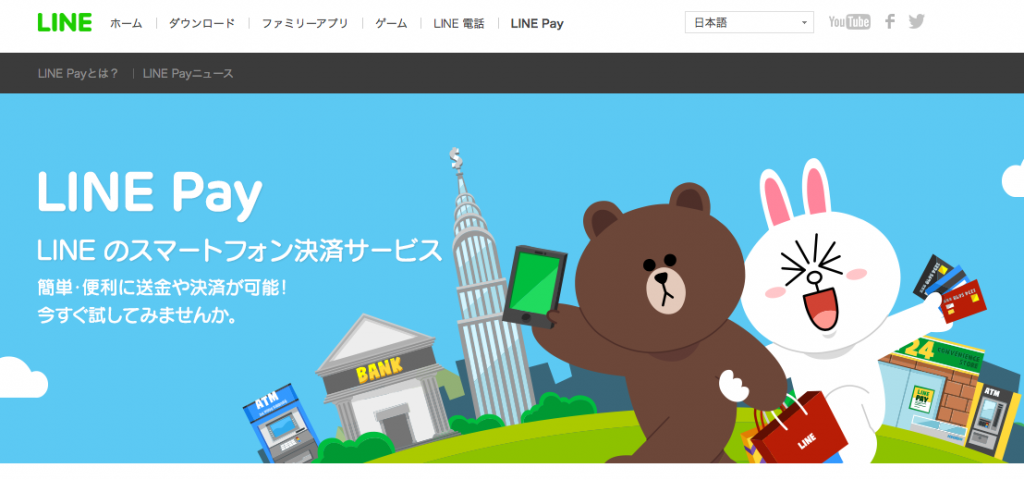
LINE@でプレミアムIDを取得する場合
決済をする必要があります。
その決済をする時は「LINEpay」
というLINEが提供している
決済サービスを利用しなくてはいけません。
LINE@プレミアムIDを取得する前に
LINEpayの設定をしておきましょう。
━━━━━━━━━━━━━━━━━━━━
◆設定に進む前に・・・
━━━━━━━━━━━━━━━━━━━━
・クレジットカード
は準備しておかないと設定できないので
お忘れなく。
およそ設定所要時間 10分〜20分
(個人差あり)
━━━━━━━━━━━━━━━━━━━━
◆LINEpayの設定
━━━━━━━━━━━━━━━━━━━━
ここではLINEpayの設定を解説していきます
難しくないのでゆっくり進めていきましょう!
まずスマホLINEアプリ内、右下の「その他」をタップ
真ん中の赤枠「LINEpay」をタップ
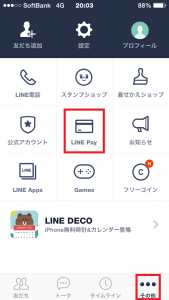
任意のパスワードを入力してください
その時の注意ですが
続け番号で3桁以上の数字は設定できません
例えば 123・・・ 678・・・
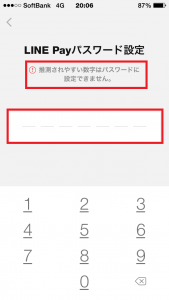
パスワードの設定ができたら
赤枠の部分を同意にチェックを入れて「完了」
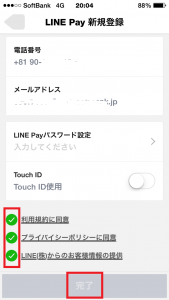
お疲れ様でした
これで個人情報の登録は完了です。
あともう少しですので頑張ってついてきてくださいね。
━━━━━━━━━━━━━━━━━━━━
◆クレジットカードの登録
━━━━━━━━━━━━━━━━━━━━
登録が正常に完了していたら
赤枠内にあなたの情報が表示されます。
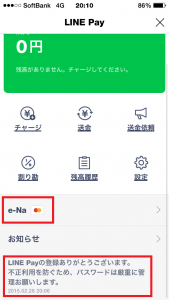
上記と同時にあなたのLINEアプリに
下記のようなメッセージが届きます
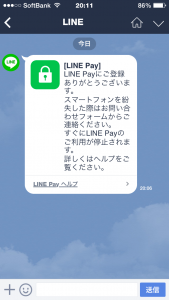
お疲れ様でした。
これでLINEpayの設定は完了です。
引き続きプレミアムIDの取得をされる方は
こちらの記事を参考にしてください
↓↓
http://wp.me/p430Ly-c5
ご不明な点はいつでもご連絡ください。
記事がお役に立ちましたらポチッとお願いいたしますm(_ _)m
店舗集客に関する最新情報をご希望の方は
関連記事
コメント
この記事へのトラックバックはありません。

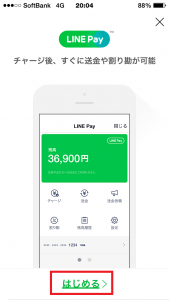
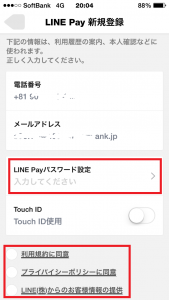
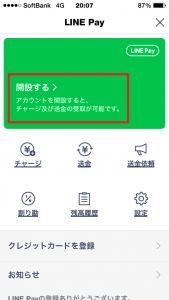
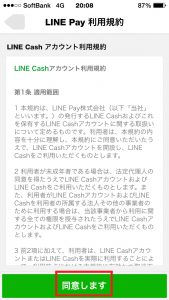
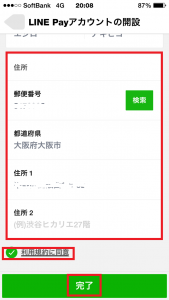
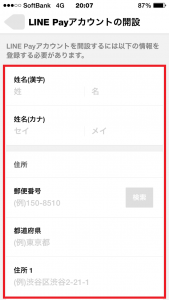
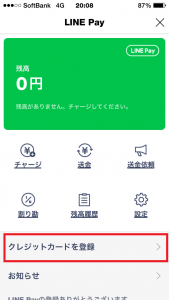
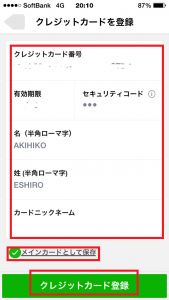
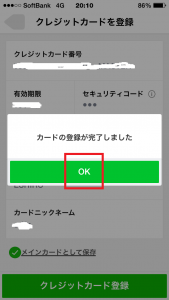






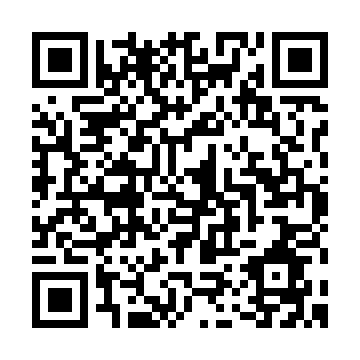
この記事へのコメントはありません。